
Šī programmatūra saglabās jūsu draiveru darbību un darbību, tādējādi pasargājot jūs no izplatītākajām datoru kļūdām un aparatūras kļūmēm. Pārbaudiet visus draiverus, veicot trīs vienkāršas darbības:
- Lejupielādējiet DriverFix (pārbaudīts lejupielādes fails).
- Klikšķis Sāciet skenēšanu atrast visus problemātiskos draiverus.
- Klikšķis Atjaunināt draiverus lai iegūtu jaunas versijas un izvairītos no sistēmas darbības traucējumiem.
- DriverFix ir lejupielādējis 0 lasītāji šomēnes.
Balss sakari ir liela daļa no vairāku spēlētāju tiešsaistes spēles operētājsistēmā Windows 10.
Daudzi spēlētāji izmanto balss komiksus, lai sarunātos ar komandas biedriem pirmās personas šāvēji, kaujas karaliskās spēles vai pat MMORPG.
Ja stratēģijas veidošanai izmantojat balss komiksus, atrodoties ceļā, vai vienkārši vēlaties izklaidēties ar draugiem, viņiem ir svarīga loma komandas biedru uzturēšanā.
Bet ko jūs darāt, kad viņi pārtrauc darbu? Tas attiecas uz daudziem Uplay spēlētājiem, kuri ziņoja par problēmām ar viņu mikrofons.
Ja jūs uzdurāties tai pašai problēmai, ar prieku uzzināsiet, ka ir daži risinājumi, kā to novērst.
Ko es varu darīt, ja mans mikrofons nedarbojas Uplay?
1. Vispārīgas problēmu novēršanas darbības
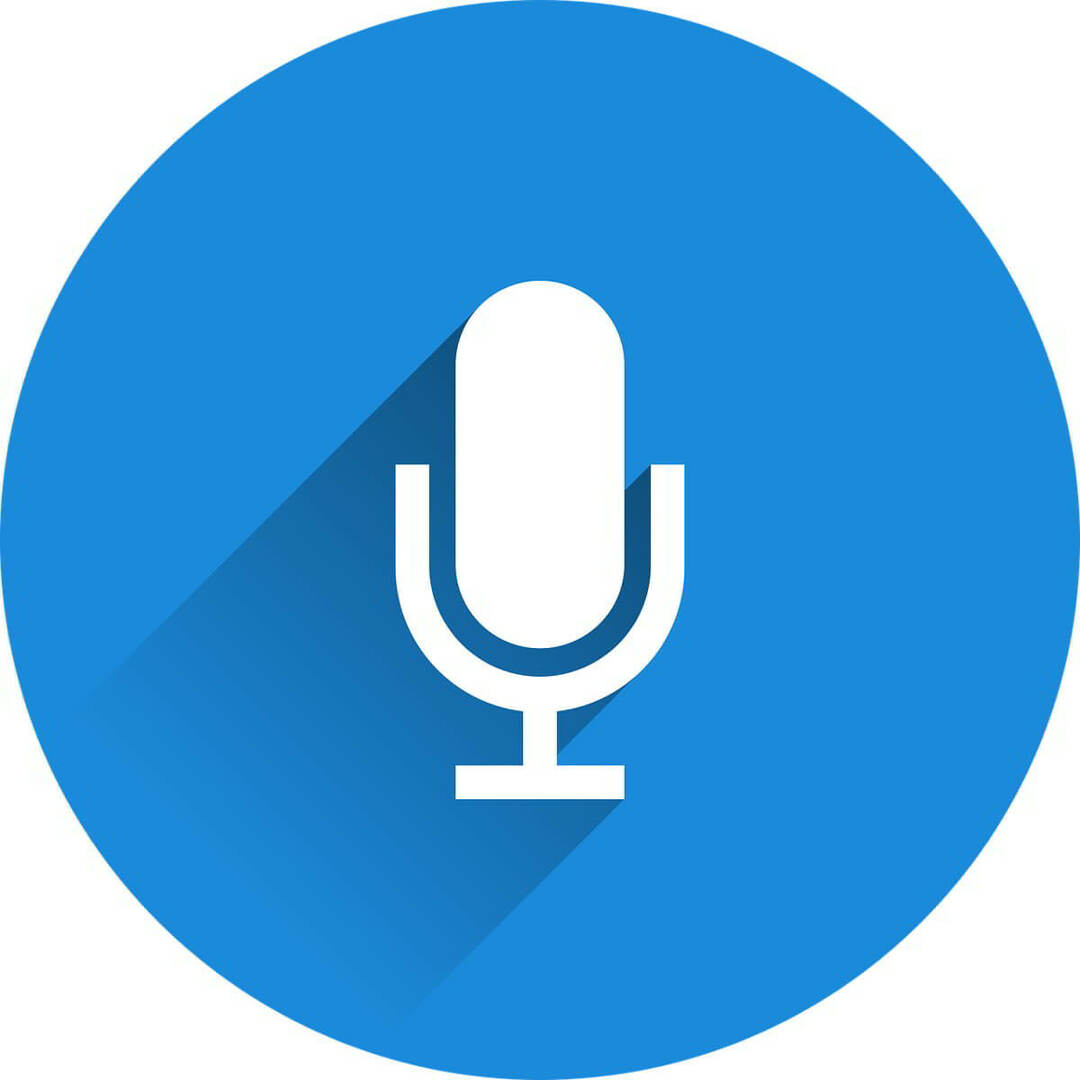
- Pārliecinieties, vai jūsu mikrofons / austiņas ir iesprausts.
- Ja jūsu mikrofonam / austiņām ir atsevišķi skaļuma regulatori, paaugstiniet skaņu līdz atbilstošam līmenim.
- Ja jūsu mikrofonam / austiņām ir izslēgt pogu, pārliecinieties, ka tas nav nospiests.
- Pārliecinieties, vai mikrofons nav izslēgts no Windows 10 iestatījumiem.
- Pievienojiet mikrofonu / austiņu citai ierīcei, lai pārliecinātos, ka tā darbojas pareizi.
- Izmantojiet Skaņas problēmu novēršanas rīks no Windows 10, ar peles labo pogu noklikšķinot uz skaļruņa ikona sistēmas teknē un atlasot Skaņas problēmu novēršana.
Ja problēmu novēršanas rīks apstājas pirms procesa pabeigšanas, salabojiet to ar šīs pilnīgās rokasgrāmatas palīdzību.
2. Iestatiet mikrofonu kā noklusējuma ierīci
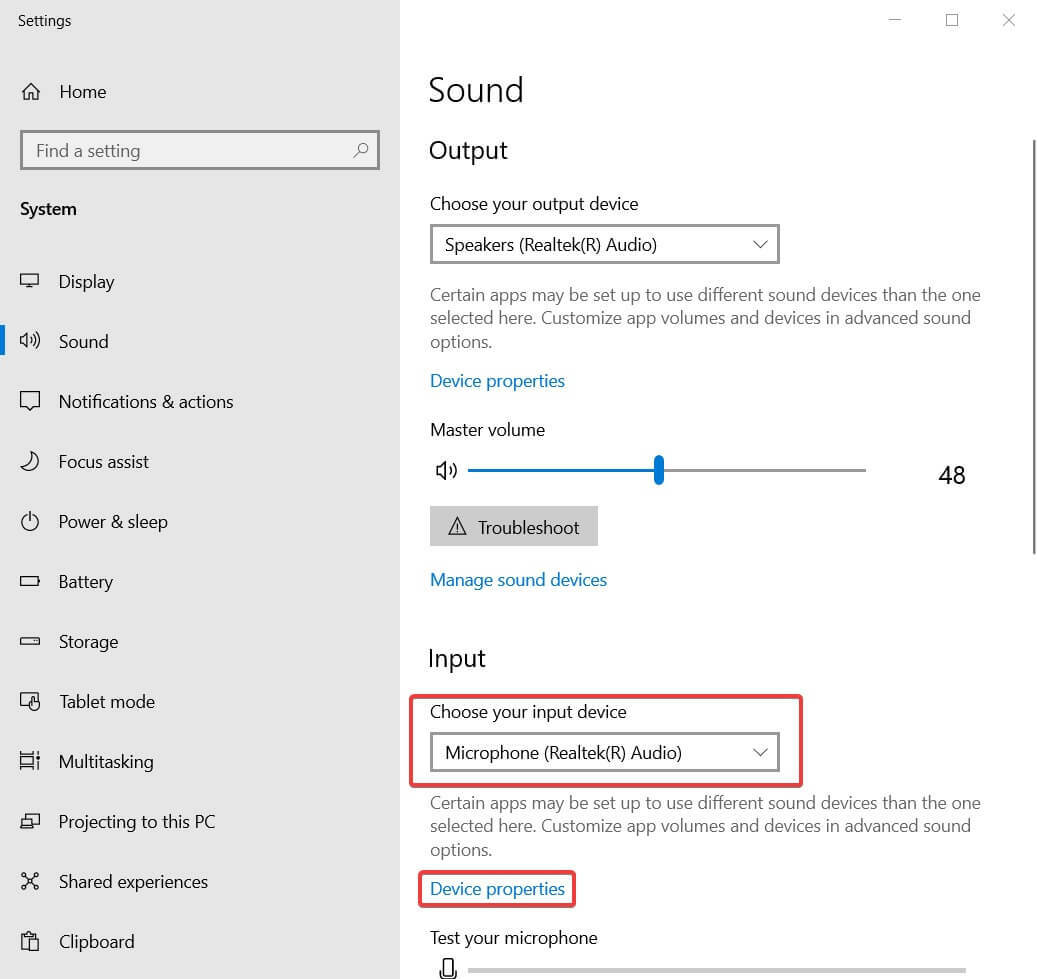
- Ekrāna apakšējā labajā stūrī ar peles labo pogu noklikšķiniet uz skaļruņa ikona sistēmas teknē.
- Atlasiet Atveriet Skaņas iestatījumi.
- Zem Ievade, tiks parādīta opcija ar nosaukumu Izvēlieties ievades ierīci. Noklikšķiniet uz tā un atlasiet mikrofonu kā noklusējuma ierīci.
Piezīme: Uplay un spēles neatpazīs mikrofonu, ja tā nosaukumā ir rakstzīmes, kas nav angļu valodas. Pārliecinieties, vai mikrofona nosaukumā ir tikai latīņu rakstzīmes. Lai pārdēvētu mikrofonu, jums jādara šādi:
- Veiciet iepriekš norādītās darbības, lai atvērtu skaņas iestatījumus.
- Zem Ievade, klikšķiniet uz Ierīces īpašumi.
- Logā Ierīces īpašumi noklikšķiniet uz pirmā lodziņa augšpusē.
- Tagad ievadiet vārdu no jūsu mikrofona (Tikai latīņu rakstzīmes) un pēc tam noklikšķiniet uz Pārdēvēt.
- Atvērt Uplay.
- Iet uz Iestatījumi.
- Saskaņā Cilne Audio, pārliecinieties, vai ir izvēlēts pārdēvētais mikrofons. Ja nē, atlasiet to.
Spēļu audio pārstāj darboties sistēmā Windows 10? Izpildiet šīs lieliskās rokasgrāmatas darbības, lai atgūtu spēles skaņu.
3. Realtek HD Audio Manager nomainiet opciju
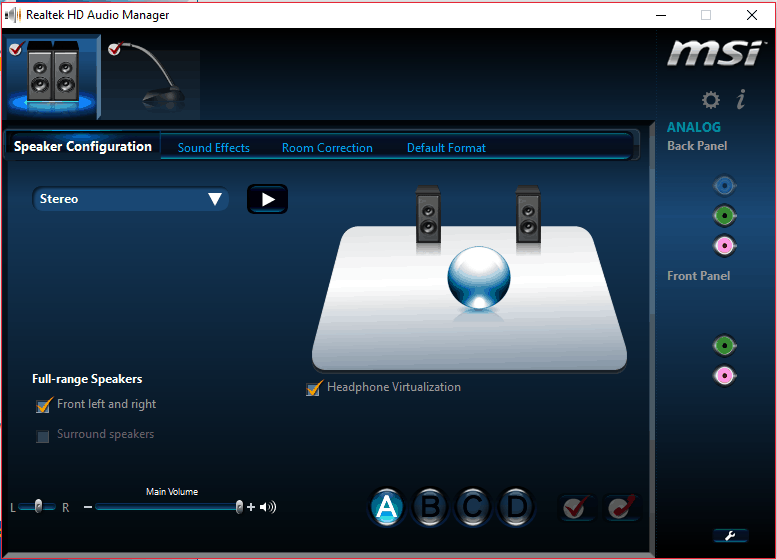
- Atvērt Realtek HD audio pārvaldnieks.
- Noklikšķiniet uz zobrata ikonas, lai piekļūtu Iestatījumi.
- Zem Ierakstīšanas ierīce, Atrodi Atdaliet visus ieejas domkratus kā neatkarīgas ievades ierīces opcija.
- Pārliecinieties, ka tā ir pārbaudīts.
- Atkārtoti dodieties uz skaņas iestatījumu, kā paskaidrots 2. risinājumā, un pārliecinieties, ka jūsu mikrofons joprojām ir iestatīts kā noklusējuma ierīce.
Realtek HD Audio Manager netiks atvērts operētājsistēmā Windows 10? Neuztraucieties, mēs esam jūs informējuši.
Un tur jums iet. Pēc šo vienkāršo risinājumu izpildīšanas jūsu mikrofonam vajadzētu darboties lieliski.
Neaizmirstiet veikt parastās pārbaudes, kas minētas 1. risinājumā, jo dažreiz problēma ir tikai izslēgts mikrofons vai Windows 10 iestatījums.
Ja jums ir kādi citi ieteikumi vai jautājumi, nevilcinieties tos atstāt zemāk esošo komentāru sadaļā.
LASI ARĪ:
- Uplay tērzēšana nedarbojas? Izmēģiniet šos vienkāršos risinājumus
- Divos vienkāršos soļos pārvietojiet Uplay spēles uz citu disku / datoru
- Uplay kontrolieris nav atrasts? Lūk, ko jūs varat darīt


